Arpèges et glissandos
Les arpèges et glissandos se trouvent dans la palette Arpèges et glissandos de l'Espace de travail avancé. La palette propose également les flèches ondulées, les crochets d'arpèges, les articulations pour instruments à vent et les slides.
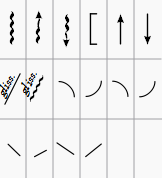
Les arpèges et glissandos sont ajoutés de plusieurs façons :
- Sélectionnez une ou plusieurs notes, puis double-clic sur le symbole depuis la palette.
- Cliquez-glissez le symbole depuis la palette jusqu'à une note d'un accord.
Les propriétés des symboles peuvent être ajustées dans l'Inspecteur (positionnement, lecture (playback)). En Mode Édition, des poignées sont disponibles pour ajuster la longueur et la courbure. Vous pouvez enregistrer les symboles personnalisés dans une Palette personnalisée.
Arpèges
Quand un arpège -- une flèche ondulée -- est ajoutée dans une partition, elle ne couvre qu'une voix par défaut.
Vous pouvez facilement ajuster sa hauteur en double-cliquant sur le symbole et en tirant une poignée avec la souris (plus finement avec Flèches ou Ctrl+Flèches pour les ajustements précis). Le "playback" peut être désactivé dans l'inspecteur.
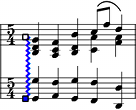
Glissandos (slides)
Aussi nommés slides, il s'étendent entre deux notes consécutives, par défaut dans la même voix.

Ajuster les extrémités du glissando
- Double-clic sur le symbole pour entrer en mode Édition.
- Clic sur une des poignées puis Maj+↑ ↓ et/ou Maj+← →, une note à la fois.
Cette méthode permet également d'étendre les symboles sur plusieurs voix et même entre plusieurs portées. Vous pouvez aussi utiliser les touches Flèches ou Ctrl+Flèches pour les ajustements précis.
Les slides pour instruments à cordes, comme la guitare, peuvent être créés en éditant le symbole par défaut, entre deux notes ou deux accords ; utilisez la méthode au-dessus pour ajustements et positionnement.
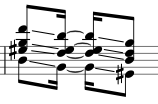
Glissandos personnalisés
Pour adapter le symbole à votre usage, sélectionnez-le et éditez ses propriétés dans l'Inspecteur :
- Type : linéaire ou ondulé ;
- Afficher le texte : Éditez ou effacez, s'il n'y a pas assez d'espace entre les deux notes, le texte ne sera pas affiché,
-
Style : la manière dont le symbole sera joué (playback), 4 options :
- Chromatique,
- Touches blanches,
- Touches noires,
- Diatonique.
- Lecture : oui/non
Articulations pour instrument à vent
Les symboles Fall, Doit, Plop et Scoop sont disponibles. Pour en changer la longueur et/ou la courbure, voir le Mode d'édition des lignes.
Slide in/out
Les lignes Glisser in/out peuvent également être trouvées dans la palette Arpèges et Glissandos. Pour éditer la longueur et l'angle de la ligne, double-cliquer dessus et tirer la poignée (plus finement avec Flèches ou Ctrl+Flèches pour les ajustements précis).
Liens externes
- Arpèges sur Wikipédia
- Glissandos sur Wikipédia